「筆まめVer.28」製品Q&A
Q:ペット年賀状を作る方法
A:「筆まめVer.28」では、「初笑い年賀状工房」でペットの年賀状を作る機能が追加されました。
詳しい作り方は以下をご参照ください。
「筆まめVer.28」を起動します。
「オープニングメニュー」より[デザイン面を作る]をクリックし(1)、[初笑い年賀状工房]をクリックします(2)。
![「オープニングメニュー」より[デザイン面を作る]をクリックし、[初笑い年賀状工房]をクリックします。 「オープニングメニュー」より[デザイン面を作る]をクリックし、[初笑い年賀状工房]をクリックします。](/support/support/product/fude28/faq/img/img7337/1.gif)
「初笑い年賀状工房 作成パネル」画面が表示されます。[ペット年賀状]をクリックします。
![[ペット年賀状]をクリックします。 [ペット年賀状]をクリックします。](/support/support/product/fude28/faq/img/img7337/2.gif)
「ペット年賀状」画面が表示されます。[用紙の方向]を選択し(1)、
「素材の追加」で台紙のイラストを選択します(2)。台紙のイラストを使用しない(白紙)場合は4.へお進みください。
![[用紙の方向]を選択し、「素材の追加」で台紙のイラストを選択します。 [用紙の方向]を選択し、「素材の追加」で台紙のイラストを選択します。](/support/support/product/fude28/faq/img/img7337/3.gif)
[写真]をクリックし(1)、「素材の追加」にある[下向き三角(▼)]をクリックして使用したい写真の入っているフォルダを選択します(2)。
![[写真]をクリックし、[下向き三角(▼)]をクリックして使用したい写真の入っているフォルダを選択します。 [写真]をクリックし、[下向き三角(▼)]をクリックして使用したい写真の入っているフォルダを選択します。](/support/support/product/fude28/faq/img/img7337/4.gif)
使用する写真をクリックし(1)、[追加]をクリックします(2)。
※写真・イラストのサイズが大きすぎる場合は、メッセージが表示されますので、サイズの調整の有無を選択します。
![使用する写真をクリックし、[追加]をクリックします。 使用する写真をクリックし、[追加]をクリックします。](/support/support/product/fude28/faq/img/img7337/5.gif)
写真の編集を行う場合は、編集したい写真をクリックします。写真の編集をしない場合は7.へお進みください。
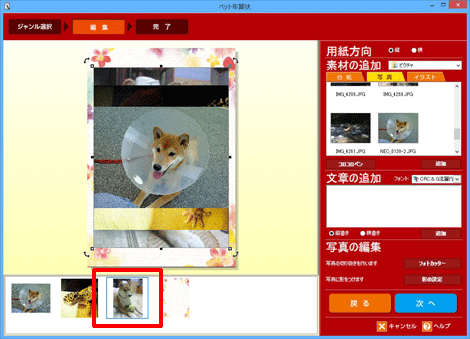
・フォトカッター
写真を切り抜きます。[フォトカッター]をクリックし、表示される「フォトカッター」画面で任意の部分を切り抜くことがきます(1)。 ※「フォトカッター」の詳しい操作につきましてはこちらをご参照ください。
・影の設定
写真に影を付けます。[影の設定]をクリックし、表示される「影の設定」画面で影を選択して設定をします(2)。
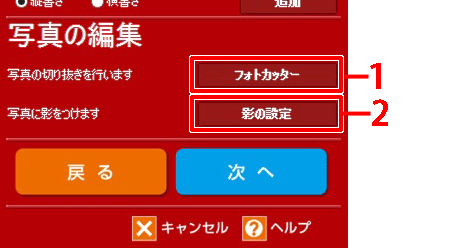
[イラスト]をクリックします。
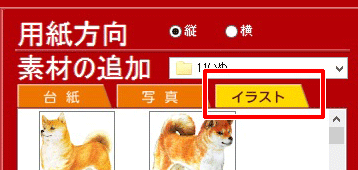
「素材の追加」にある[下向き三角(▼)]をクリックし(1)、
「賀詞」のイラストを選択します。(ここでは「19賀詞(漢字・謹賀新年他)」を選択します(2)。
![「素材の追加」にある[下向き三角(▼)]をクリックし、「賀詞」のイラストを選択します。 「素材の追加」にある[下向き三角(▼)]をクリックし、「賀詞」のイラストを選択します。](/support/support/product/fude28/faq/img/img7337/9.gif)
表示された「賀詞」のイラストを選択し(1)、[追加]をクリックします(2)。
他のイラストも同様に追加します。
![「賀詞」のイラストを選択し、[追加]をクリックします。 「賀詞」のイラストを選択し、[追加]をクリックします。](/support/support/product/fude28/faq/img/img7337/10.gif)
参考
・「コロコロペン」で柄を付けたり、テープで装飾する
[コロコロペン]をクリックします。
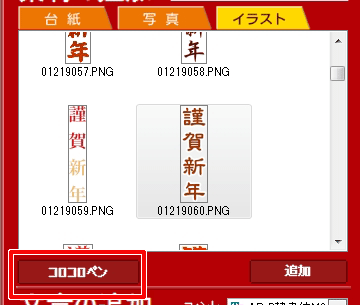
「お絵かきペン」画面が表示されます。お好きなものをクリックし(1)、用紙上でドラッグして描きます。(2)
描き終わったら、「お絵かきペン」画面の「終了」をクリックします(3)。
※「ドラッグ」とはマウスの左側のボタンを押したままマウスを移動させることです。
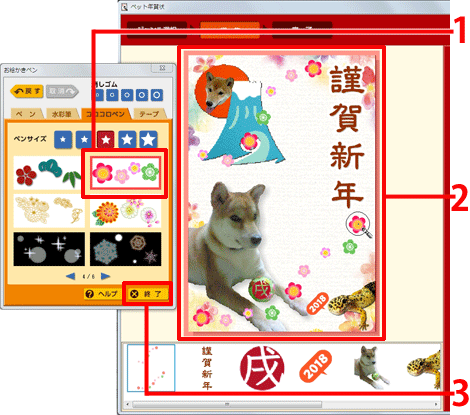
文章を入力します(1)。[フォント]を選択し(2)、[縦書き]もしくは[横書き]を選択します(3)。
[追加]をクリックします(4)。
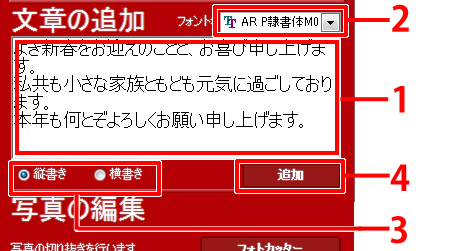
プレビュー上でイラストや文章の位置や大きさを調整し、[次へ]をクリックします。
![[次へ]をクリックします。 [次へ]をクリックします。](/support/support/product/fude28/faq/img/img7337/14.gif)
「完了」画面が表示されます。
印刷枚数を指定し、プリンタの設定を行い、[印刷]ボタンをクリックします。
[完了して文面へ]ボタンをクリックすると文面ウィンドウが開き、デザインの細かい編集を行うことができます。

